|
|
Revenir à |
Travailler avec Winshuttle Connect
Winshuttle STUDIO et Connect
Si vous disposez d'une installation de Winshuttle Studio, lorsque vous ouvrez une session et que vous choisissez l'option Enregistrer ma connexion pour une application, Connect mémorise vos données d'identification pour tous les programmes.
Ouverture de sessions simultanées
Il est possible d'ouvrir une session sur deux ordinateurs en même temps. Au moment d'ouvrir la session sur le deuxième ordinateur, un message signale que vous avez ouvert deux sessions. Ce message disparaît et vous pouvez continuer à travailler. Vous ne pouvez pas ouvrir de session sur un troisième ordinateur. Pour en savoir plus, contactez votre administrateur Winshuttle Connect.
Si l'internet est déconnecté
Vos programmes sont complètement opérationnels via Connect jusqu'à 6 heures après la déconnexion d'Internet. Toutefois, vous devez avoir saisi vos données d'identification une fois avant la déconnexion afin que Connect sache que vous êtes un utilisateur valide. Cette obligation d'identification permet d'éviter que des utilisateurs sans licence puissent travailler hors ligne.
![]()
Quand la connexion à Internet est interrompue, une notification apparaît dans la barre d'état.
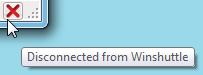
Toutefois, la barre d'état peut indiquer que votre licence est toujours en ligne. Vous pouvez continuer à travailler ou enregistrer votre travail et vous déconnecter.
Affichage des messages de Connect
Pour afficher les messages relatifs aux mises à jour, aux avertissements ou d'autres types de message, cliquez sur l'icône Connect Message ![]() dans la barre d'état.
dans la barre d'état.
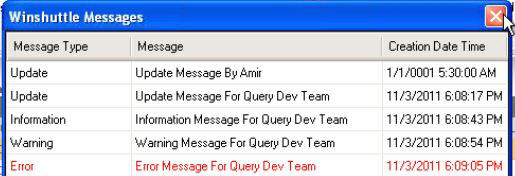
La zone des messages Connect dans un client.
Ouverture d'une session sous un nom d'utilisateur différent
Il est possible d'ouvrir une session sous un nom d'utilisateur différent depuis le même ordinateur si cet utilisateur possède une licence active.
Procédure d'ouverture de session sous un nom d'utilisateur différent
- Sur la page Fichiers les plus récents et favoris, cliquez sur la flèche Bienvenue
 , puis cliquez sur Ouvrir une session en tant qu'utilisateur différent
, puis cliquez sur Ouvrir une session en tant qu'utilisateur différent  . La boîte de dialogue d'ouverture de session Connect apparaît.
. La boîte de dialogue d'ouverture de session Connect apparaît. - Cliquez sur Données d'identification de l'utilisateur.
- Tapez le nom d'utilisateur et le mot de passe. Cliquez sur OK.
Modification des paramètres du proxy
Vous pouvez modifier les paramètres du proxy depuis le client ou depuis la boîte de dialogue d'ouverture de session. Pour en savoir plus, consultez la rubrique Paramètres de connexion du client.
Connect et rapports
Si votre compte Connect est paramétré pour permettre les rapports, il est alors possible à l’administrateur connect d’obtenir les informations sur le niveau d’utilisation des produits Winshuttle ainsi que d’avoir accès aux différentes fonctionalités lui étant disponbiles sur le site.
Aussi dans cette section |

 Home
Home Back
Back Next
Next Contents
Contents Index
Index Product Help
Product Help Support
Support Print
Print Trademarks
Trademarks Feedback
Feedback Back to top
Back to top


